Win10桌面IE图标无法删除怎么办
1、首先我们在 开始处点击运行,或者直接用快捷键按win+r,出现运行框,接着我们在框中输入regedit来打开注册列表,如下图所示:
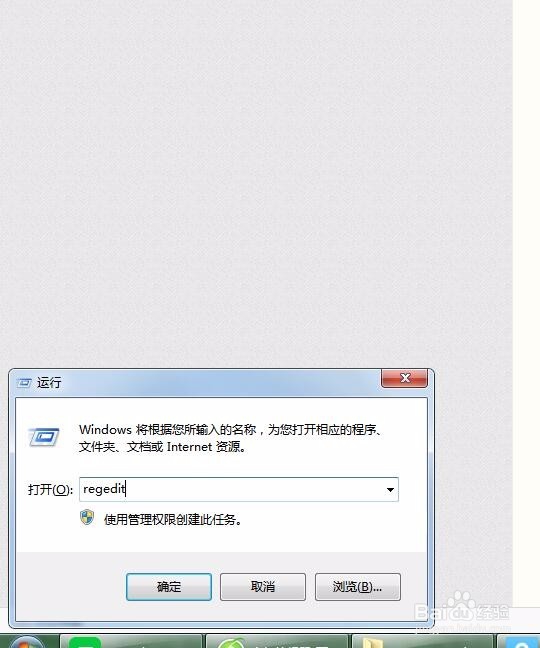
2、进入到注册列表后我们依次找到HKEY_LOCAL_MACHINE\SOFTWARE\Microsoft\Windows\CurrentVersion\Explorer\Desktop\NameSpace,如下图所示:

3、在【NameSpace】项上单击右键,选择导出,接着就会出现让你选择导出的位置,我们一般选择桌面,如下图所示:


4、保存后,我们回到桌面找到这个文件,然后鼠标右键找到编辑或者打开方式,我们选择记事本,如下图所示:

5、使用记事本打开刚刚保存的注册表,按“CTRL+F”组合键打开查找功能,在查找中输入“Internet Explorer”内容,找到相应的项目,注意文件名编号这是我们要找的,如下图所示:

6、找到以后我们切回到注册表中,展开【NameSpace】,在下面找到该上次找到的编号项,单击右键,删除就可以了,如下图所示:

声明:本网站引用、摘录或转载内容仅供网站访问者交流或参考,不代表本站立场,如存在版权或非法内容,请联系站长删除,联系邮箱:site.kefu@qq.com。
阅读量:133
阅读量:40
阅读量:30
阅读量:97
阅读量:141